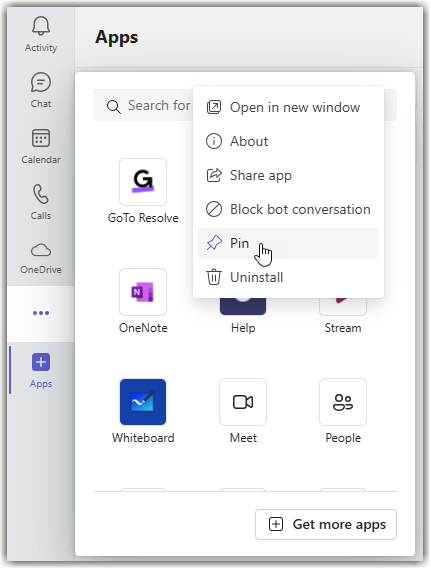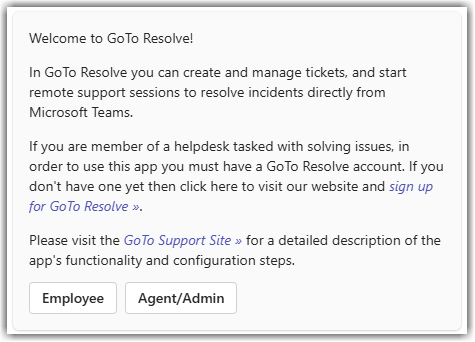Impostazione personale ticketin Teams - Aggiungi LogMeIn Resolve a Microsoft Teams per tutti gli utenti
Prima che i clienti possano creare e gli agenti di supporto possano gestire l'helpdesk, è necessario che i clienti siano in grado di creare un'interfaccia di supporto. ticketdi Microsoft Teams tutti gli utenti devono aggiungere l'applicazione GoTo Resolve al loro spazio di lavoro Microsoft Teams.
LogMeIn Resolve è integrato con Microsoft Teams utilizzando l'applicazione GoTo Resolve.
Tutti i membri della tua organizzazione devono aggiungere l'applicazione GoTo Resolve al loro spazio di lavoro. Teams spazio di lavoro. Questo include l'amministratore che si occupa dell'integrazione, gli agenti di supporto che gestiscono il sistema, e tutti coloro che devono essere in grado di inviare un messaggio di posta elettronica. tickete tutti coloro che devono essere in grado di inviare i file tickets. Gli utenti possono farlo da soli oppure puoi preinstallare l'app per tutti.
Se sei un amministratore che desidera preinstallare l'applicazione GoTo Resolve per tutti i membri della tua organizzazione che utilizzano i vari strumenti Microsoft, seleziona la scheda Admin qui sotto. Se decidi di far installare l'app a tutti, seleziona la scheda Utente per seguire le istruzioni per installare l'app GoTo Resolve nel tuo spazio di lavoro Microsoft Teams insieme a tutti gli altri membri della tua organizzazione.
Se sei un cliente che installa l'app GoTo Resolve per conto proprio, seleziona la scheda Utente per ricevere istruzioni dettagliate.
Indipendentemente dal fatto che tu sia un amministratore o un cliente, devi definire il tuo ruolo utilizzando il messaggio automatico inviato dal bot GoTo Resolve dopo aver aggiunto l'app al tuo spazio di lavoro. Vedi le istruzioni nella scheda Utente su come fare.
Admin
Per installare l'app GoTo Resolve per tutti i tuoi utenti come amministratore, segui i passaggi indicati nella documentazione Microsoft. In questo modo, i tuoi utenti non dovranno installare l'app per inviare e gestire i dati. tickets.
Utente
A seconda delle tue preferenze, ci sono diversi modi per aggiungere LogMeIn Resolve alla tua applicazione Microsoft Teams. Scegli il modo in cui vuoi farlo qui sotto.
Aggiungi l'app GoTo Resolve a Microsoft Teams attraverso AppSource

Result: L'app GoTo Resolve viene aggiunta al tuo spazio di lavoro ed è disponibile nel menu Chats o nel menu Vedi altre app.